Fotoattēlu rediģēšanas pasaulē vinjete (tumši apgabali attēla malās) var pievienot fotogrāfijai dziļumu un interesi. Jūs vēlaties, lai jūsu attēlam piešķirtu elegantu fokusu uz noteiktām zonām, neapdraudot kopējā kadra kvalitāti. Šajā pamācībā tiks parādīti divi efektīvi veidi, kā pievienot vinjeti programmā Affinity Photo. Pirmā metode ir ātra un vienkārša, bet otrā metode iepazīstinās ar sarežģītāku tehniku, kas sniedz jums lielāku kontroli pār galarezultātu.
Galvenās atziņas
- Ir divi galvenie veidi, kā fotogrāfijai pievienot vinjeti: izmantojot Live Filter un manuāli rediģējot, izmantojot slāņus un maskas.
- Manuālā metode ļauj precīzāk pielāgot un izcelt noteiktas attēla jomas.
- Lai panāktu vēlamo efektu, varat izmantot dažādus sajaukšanas režīmus un pielāgojumus.
Vinjetes izveides soļi programmā Affinity Photo
Pirmā metode: vinjete, izmantojot tiešraides filtru
Lai attēlam ātri pievienotu vinjeti, varat izmantot tiešraides filtru.
Sāciet ar attēlu programmā Affinity Photo. Noklikšķiniet uz ikonas Live Filter apakšējā joslā un pēc tam izvēlieties opciju "Vignette". Šī metode ir lieliski piemērota ātrai korekcijai.
Jūs redzēsiet, ka varat pārvietot slīdni uz kreiso pusi, lai aptumšotu stūrus. Aplūkojiet izmaiņas - attēla malas kļūst tumšākas, tādējādi vairāk uzmanības pievēršot attēla centram.
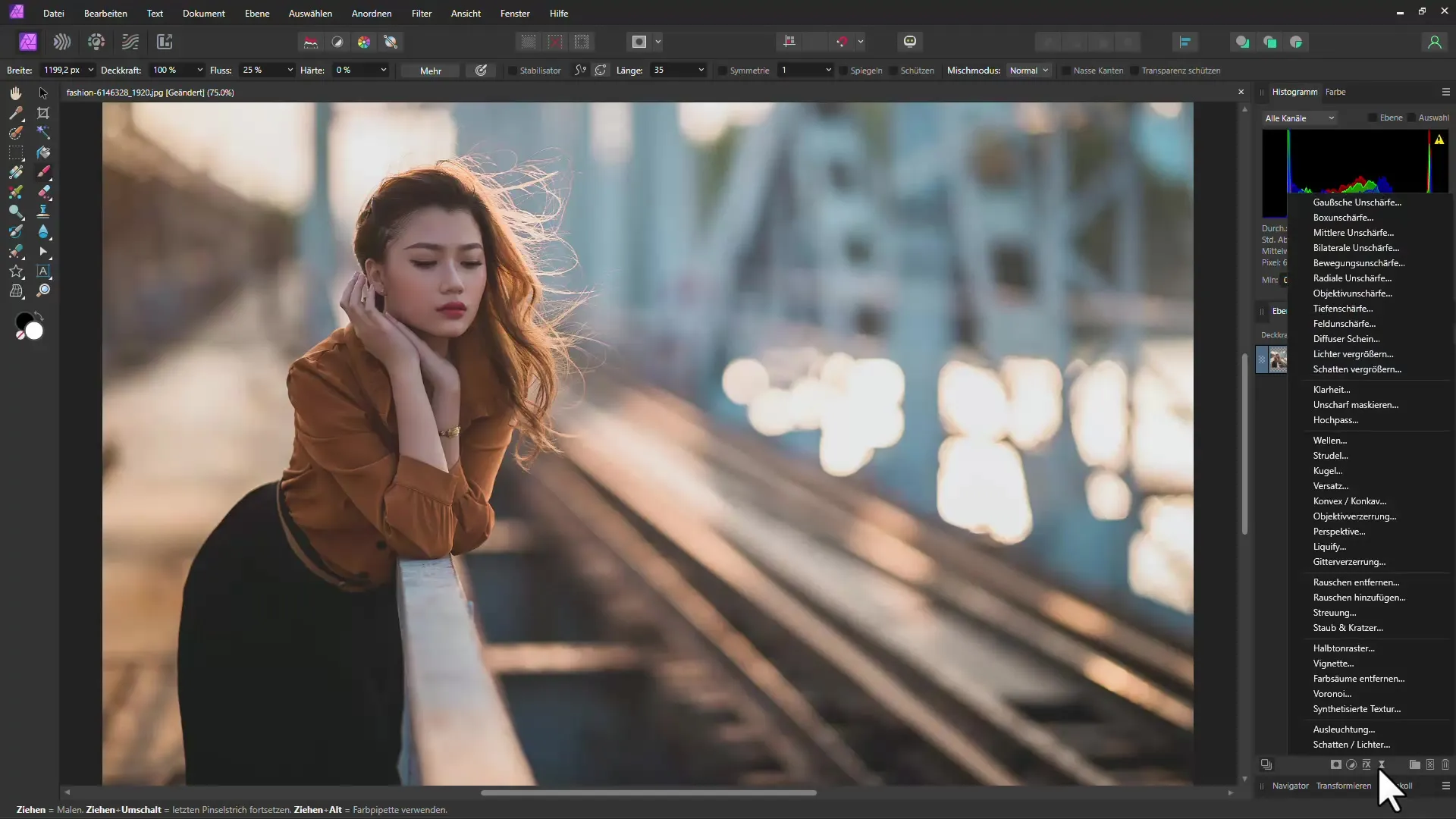
Tomēr problēma ir tā, ka vinjete izskatās diezgan skarba un ne vienmēr panāk vēlamo efektu. Bieži vien vēlaties, lai galvenais objekts, šajā gadījumā cilvēks, tiktu izcelts. Šī metode nedod iespēju izcelt tikai atsevišķas zonas, piemēram, attēlotās personas seju.
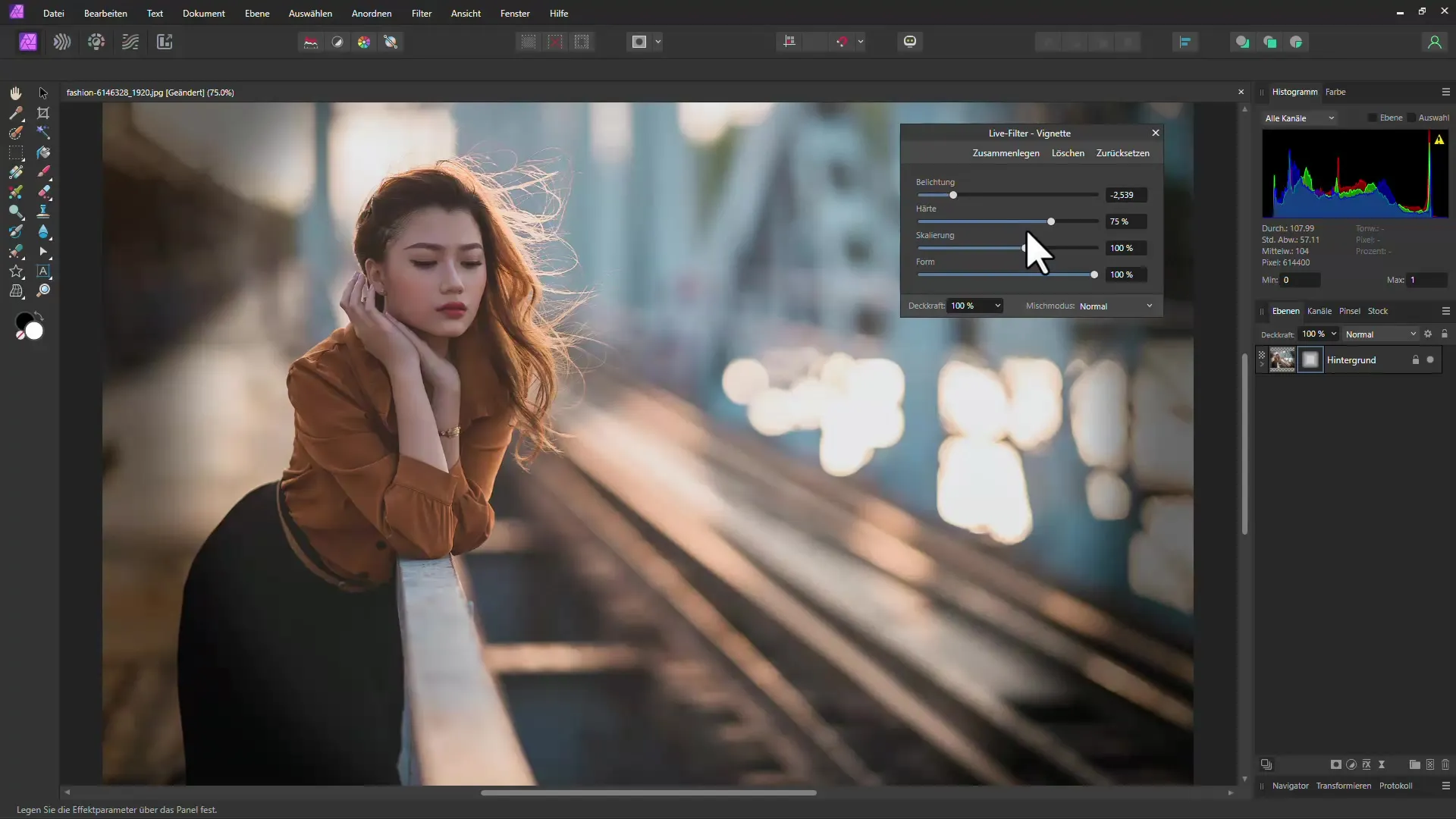
Otrā metode: vinjetes izveide manuāli
Tagad mēs nonākam pie otrās, gudrākās metodes, kas sniedz jums lielāku radošo kontroli. Vispirms ir jāduplicē slānis. Atlasiet attēla slāni un nospiediet "Ctrl + J", lai izveidotu kopiju. Tagad jums ir oriģinālā slāņa dublējums.
Tagad varat pielāgot slāņa struktūru. No augšējā slāņa izdzēsiet tiešo filtru, jo tas jums vairs nav nepieciešams. Paslēpiet augšējo slāni, lai apakšējais slānis būtu redzams.
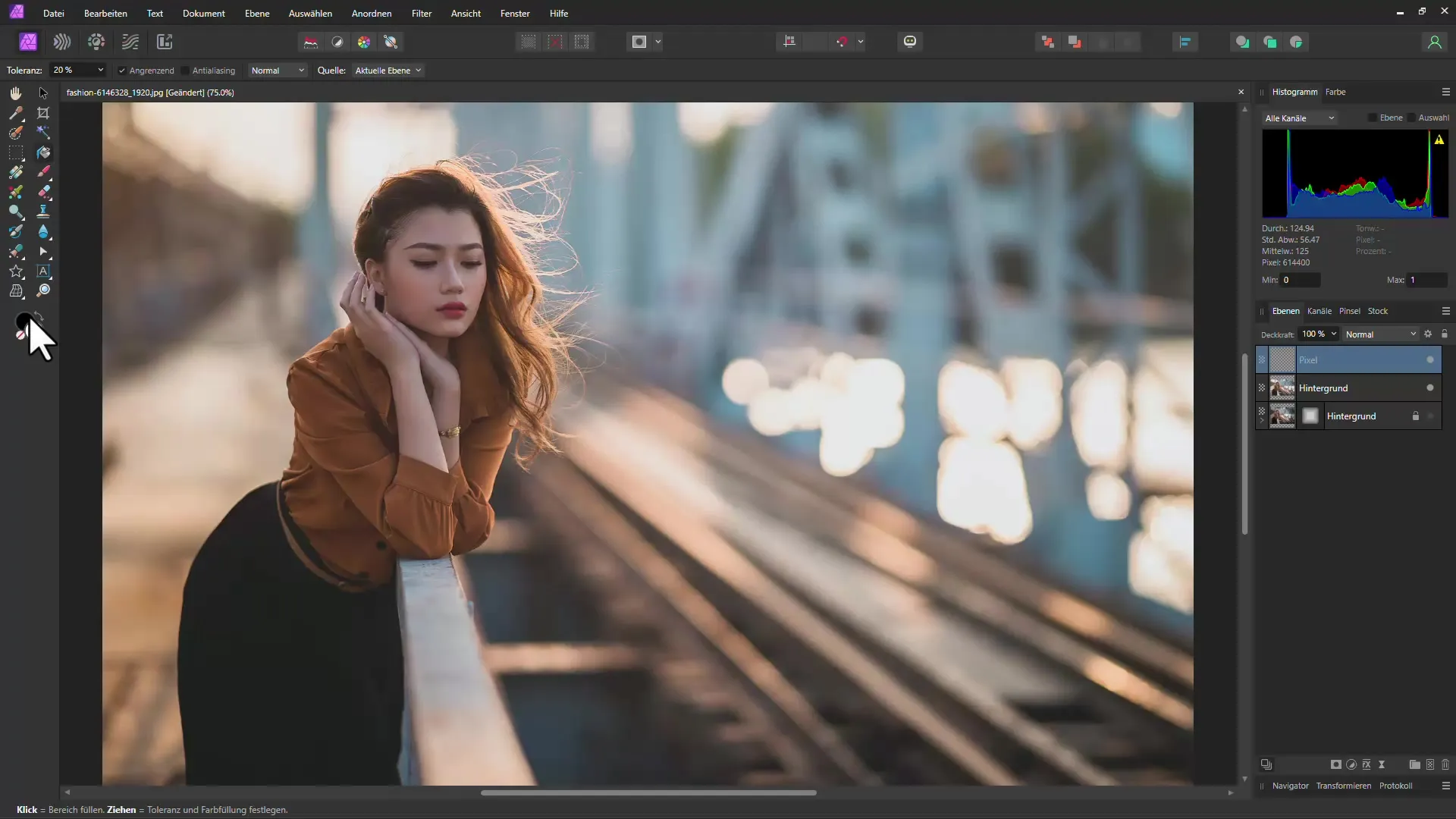
Nākamajā solī ir jāizveido jauns pikseļu slānis. Aizpildiet šo jauno slāni ar melnu krāsu, izvēloties aizpildīšanas rīku. Šis melnais slānis kalpos par pamatu jūsu vinjetēm.
Tagad nāk izšķirošais solis: mainiet šī melnā slāņa sajaukšanas režīmu. Nedaudz eksperimentējiet un izmēģiniet dažādus režīmus, lai redzētu, kurš no tiem izskatās vislabāk. Ar "vidējo" režīmu bieži var panākt labu efektu, taču tas ir ļoti atkarīgs no attēla satura.
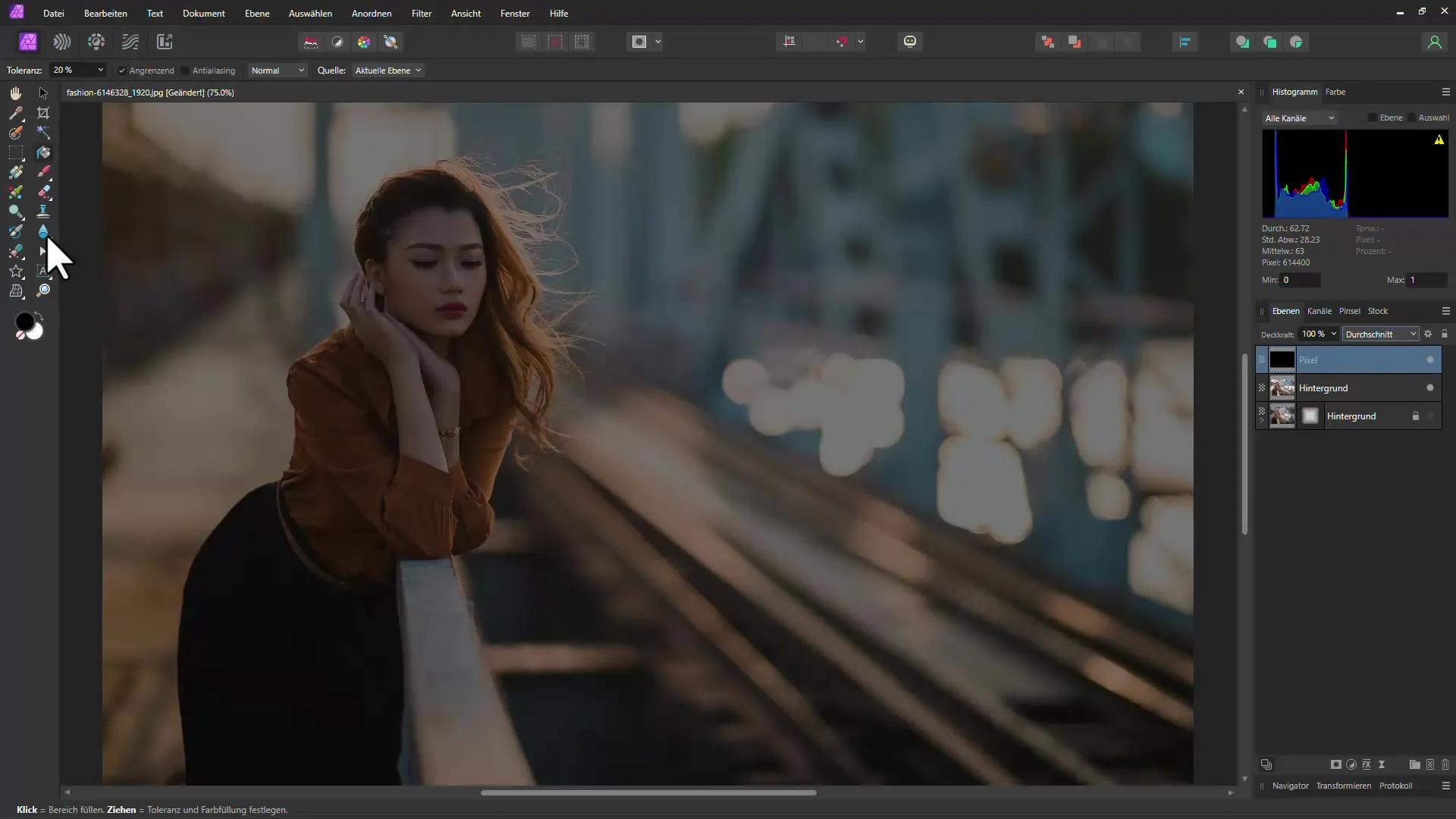
Kad esat izvēlējies sajaukšanas režīmu, varat izveidot masku melnajam slānim. Šo masku varat izmantot, lai izgaismotu konkrētas jomas, kuras vinjete nedrīkstētu ietekmēt. Lai izveidotu masku, noklikšķiniet uz maskas simbola.
Tagad izvēlieties krāsošanas otu un pārliecinieties, ka izmantojat ļoti mīkstu otu. Parasti nepieciešama ota ar lielāku necaurredzamību, lai pāreja starp tumšajiem un gaišajiem apgabaliem izskatītos maiga un vienmērīga.
Pārliecinieties, ka masku pārkrāsojat ar melnu krāsu, lai izgaismotu izvēlētos apgabalus. Ātri pamanīsiet, ka virsū uzkrāsotie apgabali kļūs gaišāki, atstājot malas tumšas.
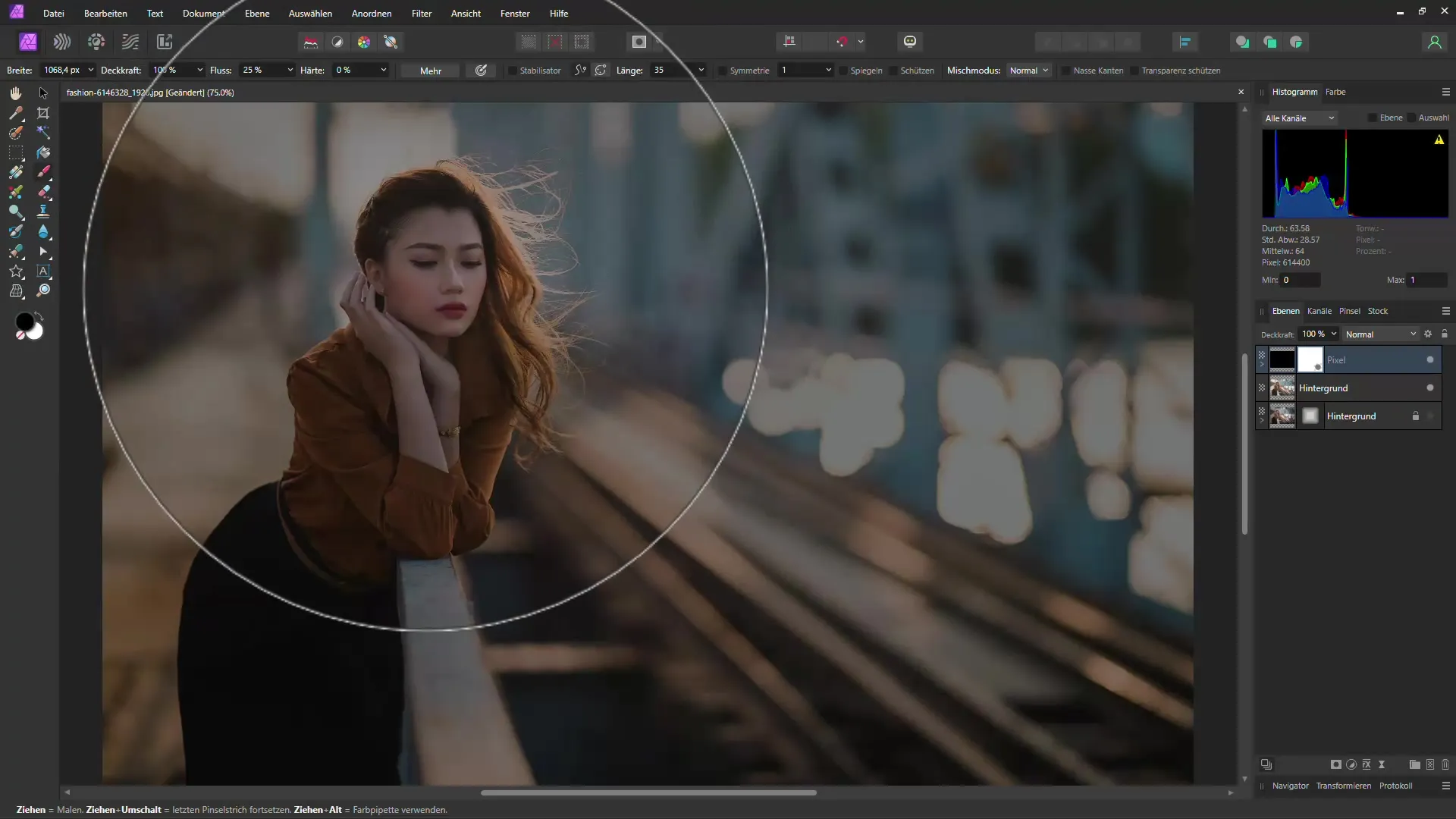
Šādā veidā varat panākt mērķtiecīgu galvenā objekta izgaismošanu. Pārliecinieties, ka strādājat tikai pie vissvarīgākajām vietām, lai galvenais uzsvars joprojām būtu uz attēloto personu.
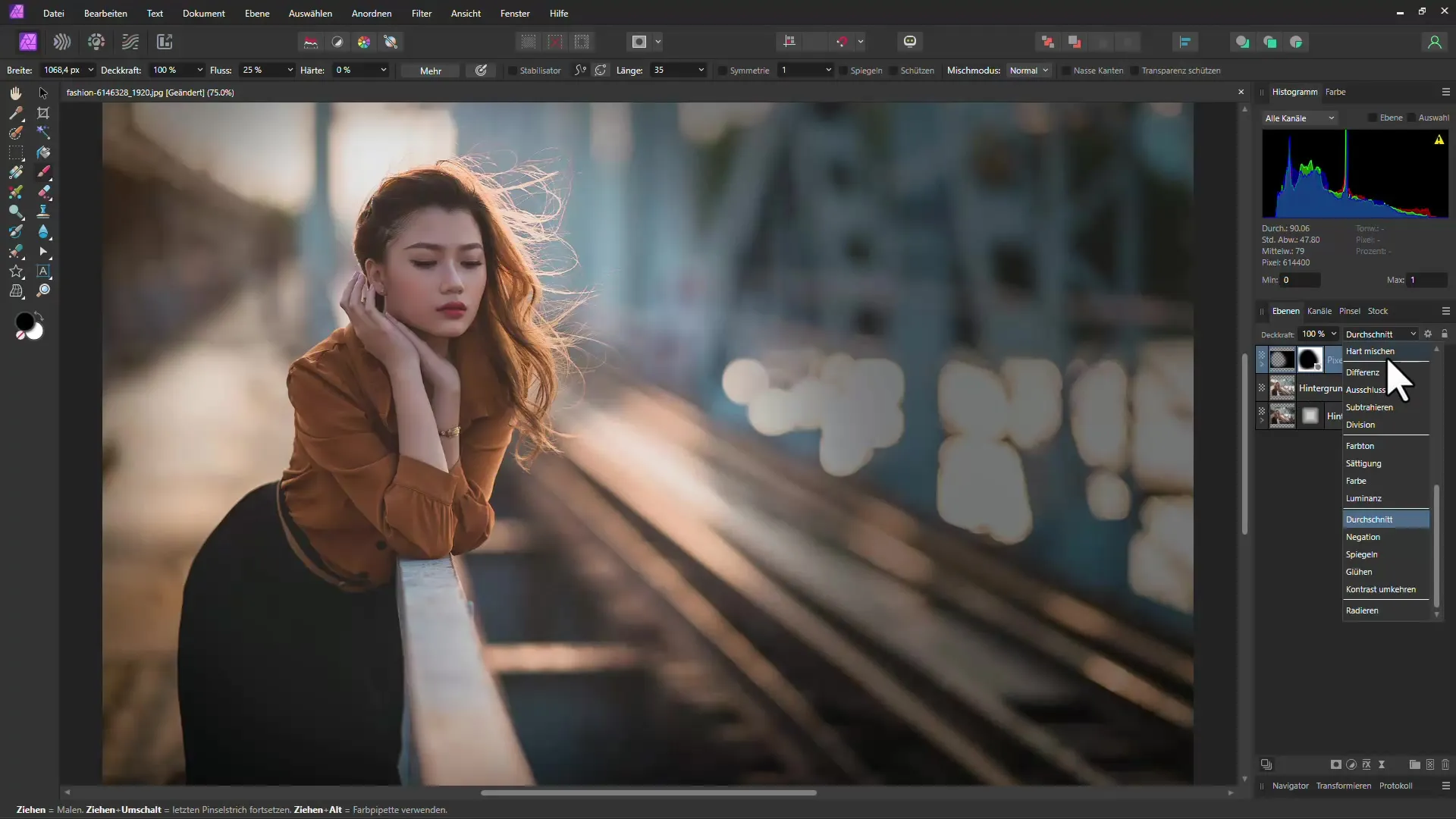
Kad esat pabeidzis darbu ar masku, varat vēlreiz pielāgot sajaukšanas režīmu, lai attēlu vēl vairāk precizētu. Pārbaudiet, vai attēlu var vēl vairāk uzlabot, pievienojot kontrastu vai bagātākas krāsas.
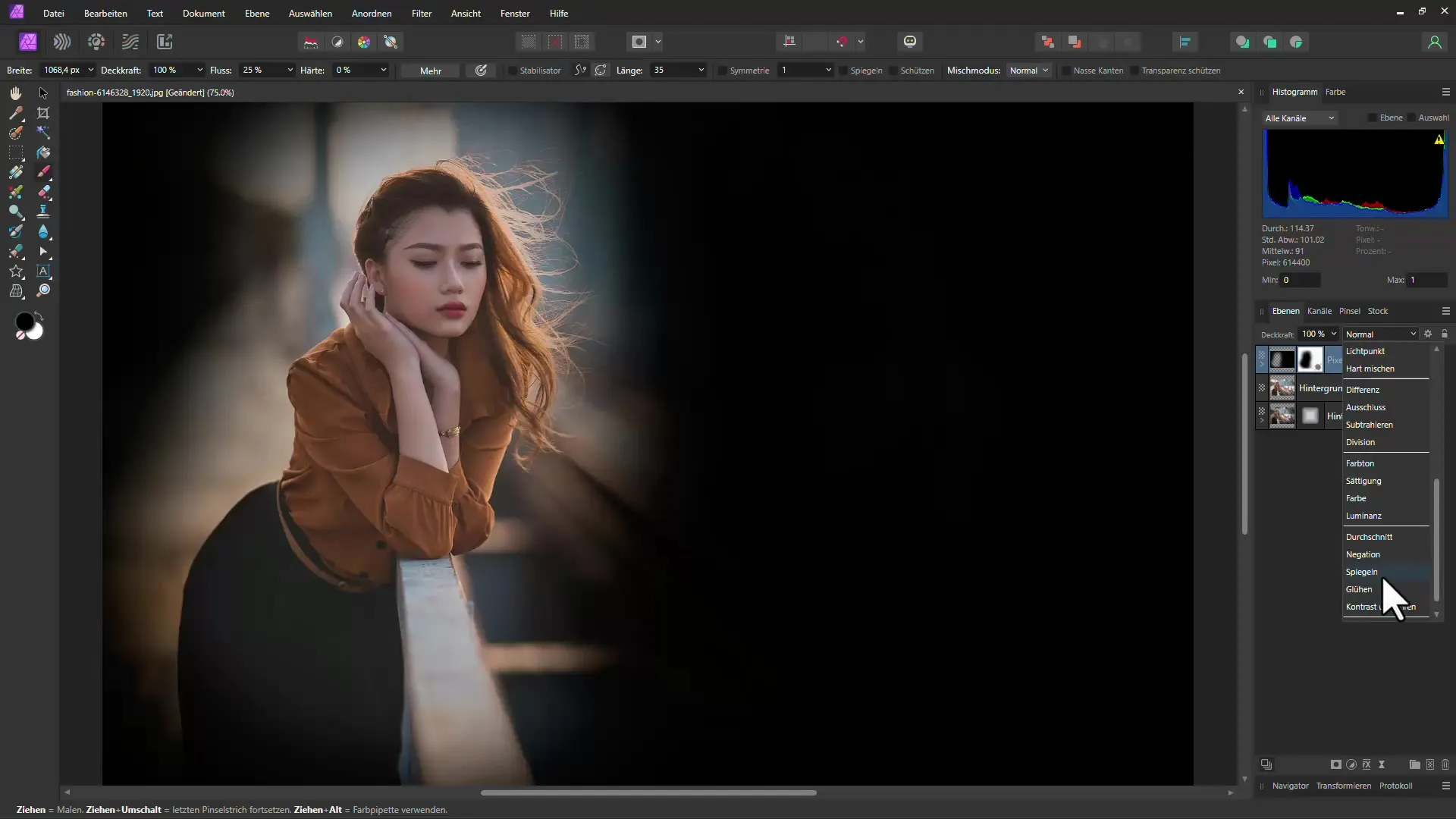
Pārbaudiet arī dažādas krāsu vērtības, ne tikai melno. Pelēkas vai citas krāsas izvēle var radīt ļoti atšķirīgus un interesantus efektus. Tas ļauj jums maksimāli izmantot savu radošo brīvību.
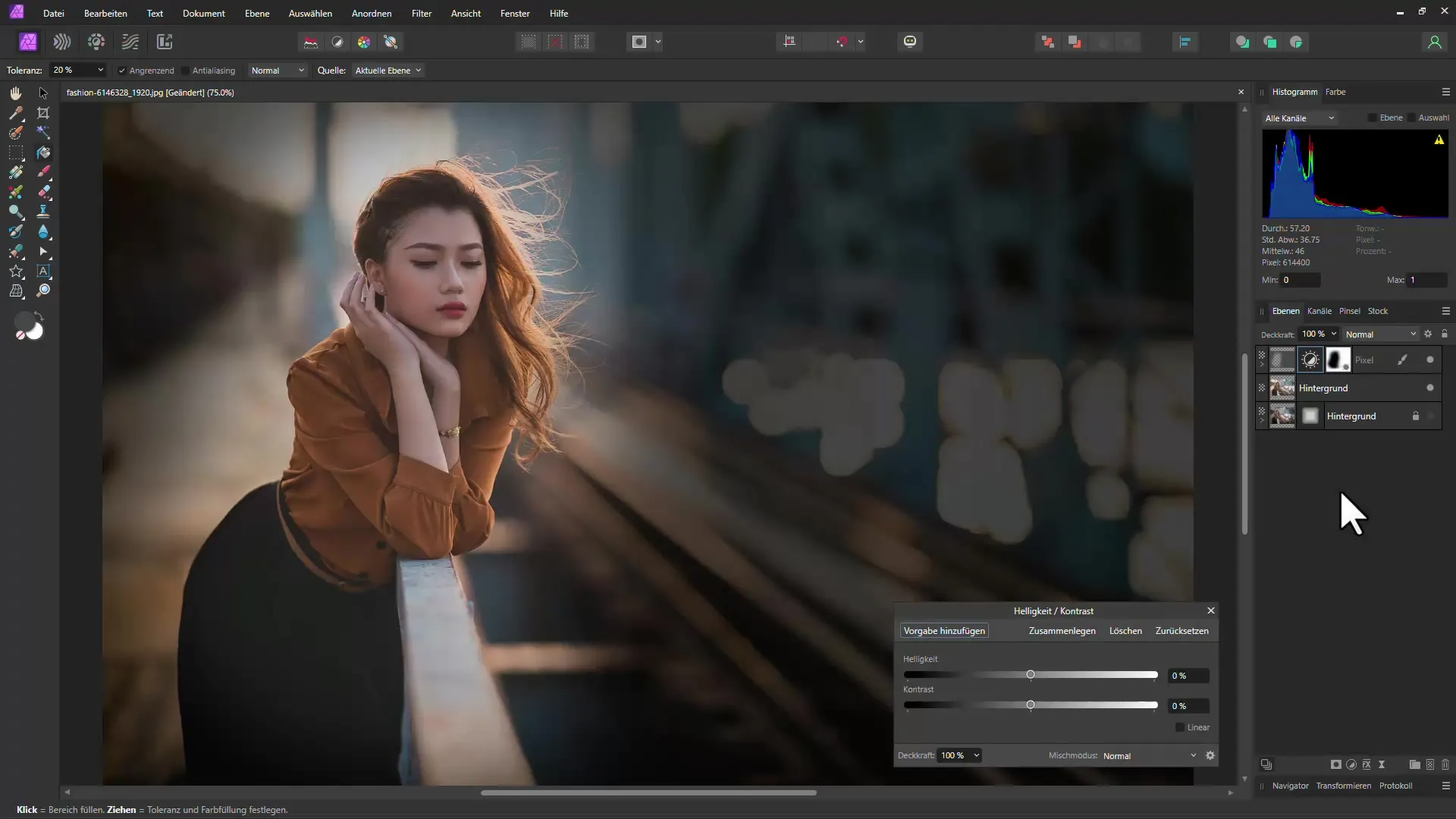
Kopumā tagad jums ir iespēja izveidot gan vienkāršāku, gan sarežģītāku vinjeti, kas rada tieši tādu sajūtu, kādu vēlaties.
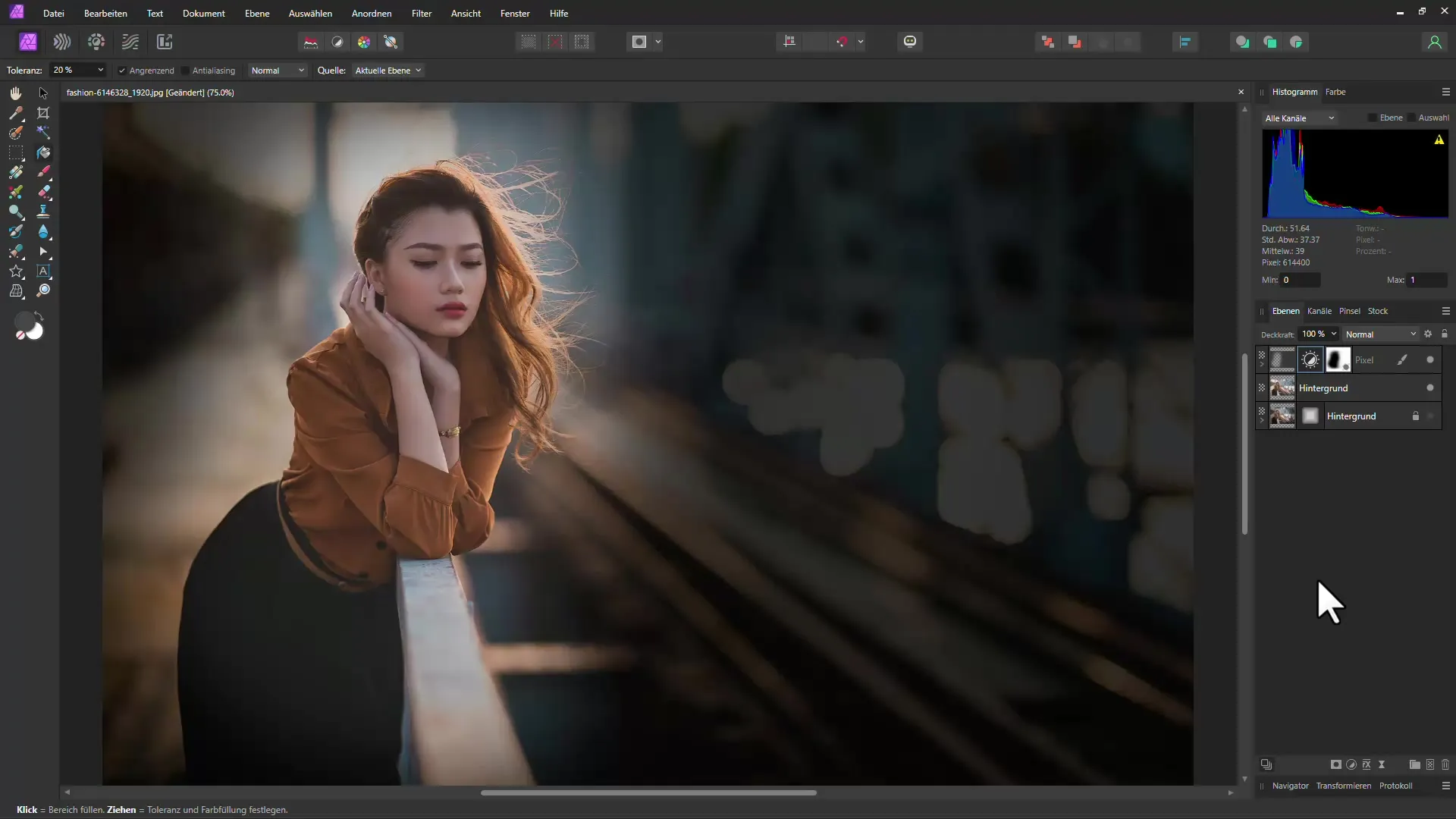
Kopsavilkums
Šajā pamācībā jūs uzzinājāt, kā pievienot vinjeti fotogrāfijai programmā Affinity Photo, izmantojot divas metodes. Pirmā metode piedāvā ātru risinājumu, savukārt otrā nodrošina lielāku kontroli un elastību rediģēšanas laikā. Eksperimentējiet ar dažādiem sajaukšanas režīmiem un krāsu izvēli, lai iegūtu vislabāko rezultātu savam attēlam. Es ceru, ka šī rokasgrāmata ir palīdzējusi jums uzlabot attēlu rediģēšanas metodes.
Biežāk uzdotie jautājumi
Kā ātri pievienot vinjeti? Vinjeti var ātri pievienot, izmantojot Affinity Photo programmu Live Filter un izvēloties opciju "Vignette".
Kā izveidot manuālu vinjeti? Manuālu vinjeti var izveidot, dublējot attēlu, pievienojot melnu pikseļu slāni un pēc tam izmantojot sajaukšanas režīmu un maskas, lai izceltu konkrētas jomas.
Vai, rediģējot vinjetes, es varu mainīt sajaukšanas režīmus? Jā, jūs varat mainīt sajaukšanas režīmus, lai panāktu dažādus efektus un uzlabotu vinjetes izskatu.
Kā es varu pielāgot vinjetes atlasi? Atlasi var pielāgot, izmantojot masku un otu, lai izgaismotu konkrētas jomas un atstātu tumšas jomas.
Kādas ir otrās metodes priekšrocības salīdzinājumā ar pirmo metodi?Otrā metode ļauj precīzāk pielāgot vinjeti un nodrošina lielāku kontroli pār noteiktām attēla daļām.


